Maison >Problème commun >Comment utiliser Windows Defender pour analyser des dossiers dans Win10.
Comment utiliser Windows Defender pour analyser des dossiers dans Win10.
- WBOYWBOYWBOYWBOYWBOYWBOYWBOYWBOYWBOYWBOYWBOYWBOYWBavant
- 2023-07-10 23:17:332280parcourir
Windows 10 dispose d'un programme antivirus gratuit appelé Windows Defender, qui offre une protection en temps réel et peut analyser votre ordinateur. Avec cette fonctionnalité, vous pouvez personnaliser vos analyses et spécifier des dossiers ou des lecteurs spécifiques à analyser à la recherche de logiciels malveillants. Étant donné que seul ce dossier est analysé, le temps d'analyse est beaucoup plus rapide que l'analyse de l'intégralité de la machine. Comme indiqué ci-dessous, nous proposons deux manières de personnaliser l'analyse pour vos dossiers spécifiques.
Comment utiliser Windows Defender pour analyser les dossiers à la recherche de logiciels malveillants dans Win10.
Pour analyser un dossier individuel et ses sous-dossiers, le moyen le plus simple consiste à cliquer avec le bouton droit sur le dossier et à sélectionner « Analyser avec Windows Defender » comme indiqué ci-dessous.
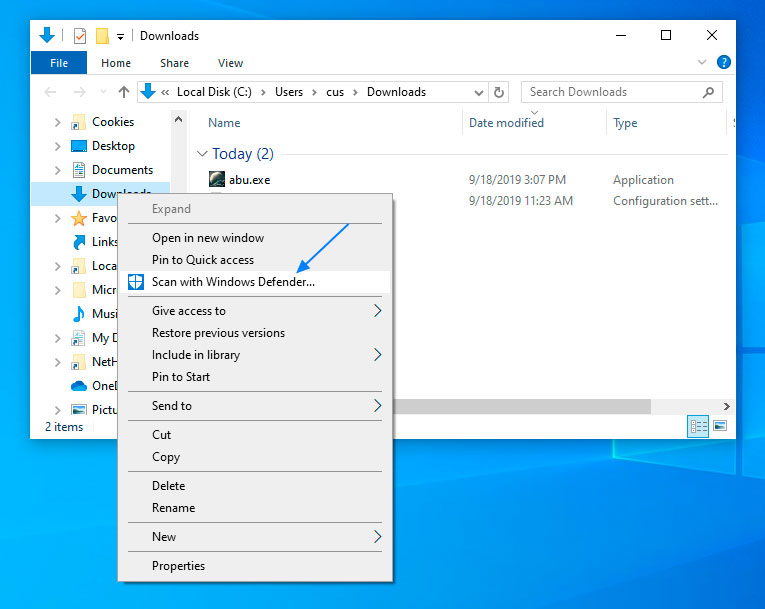
Veuillez sélectionner Analyser avec Windows Defender... Après cela, Windows Defender démarrera et analysera tous les fichiers du dossier et de ses sous-dossiers.
Une fois le malware découvert, l'avertissement suivant sera émis.
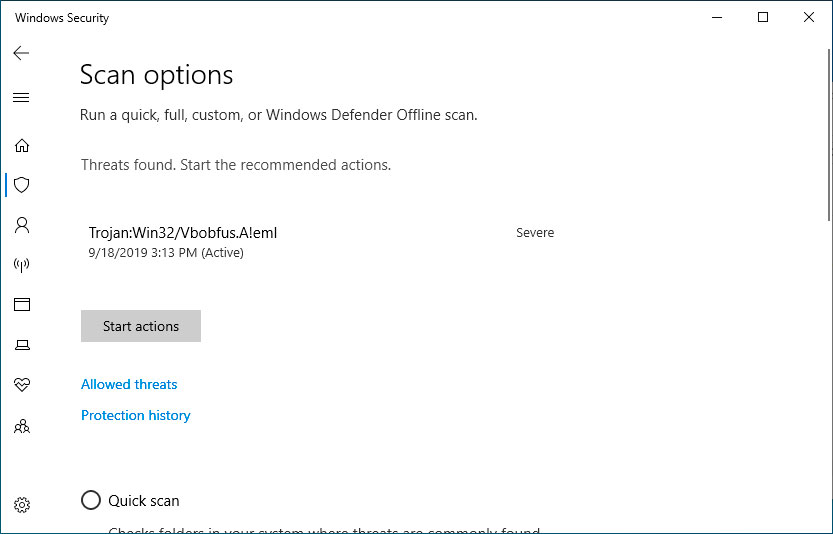
Vous devez maintenant cliquer sur le bouton Démarrer pour mettre ce fichier en quarantaine et le rendre inaccessible.
Une fois terminé, le Centre de sécurité Windows vous fournira le résumé ci-dessous.
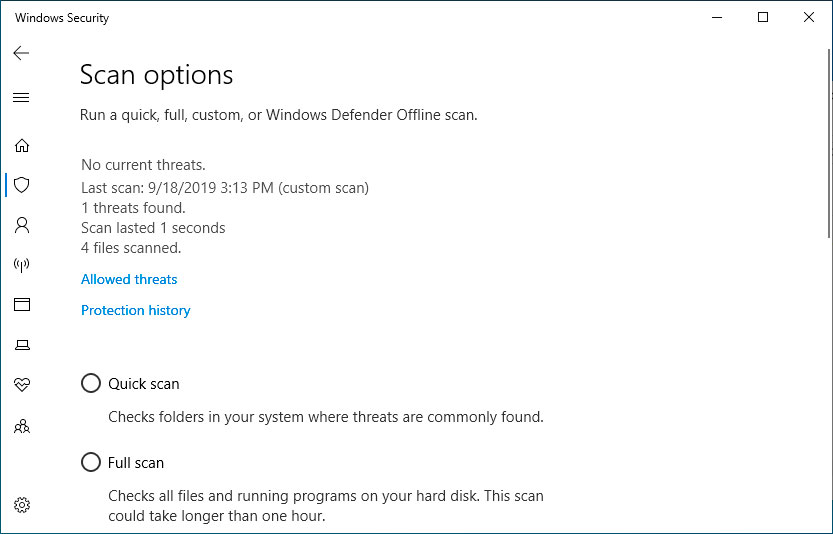
Vous pouvez désactiver le Centre de sécurité Windows maintenant.
Méthode 2 : utilisez Windows Defender pour effectuer une analyse personnalisée.
Une autre méthode consiste à utiliser l'interface Windows Defender pour effectuer une analyse dans le dossier sélectionné. Pour effectuer les étapes suivantes :
Dans le menu Démarrer, recherchez « Sécurité Windows » et cliquez lorsque les résultats suivants apparaissent.
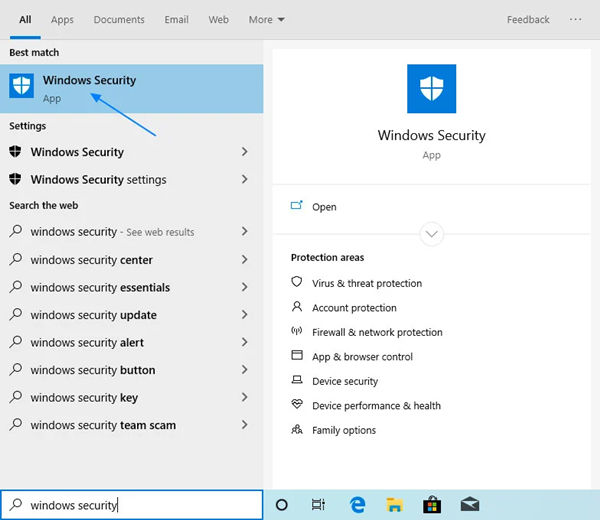
Après avoir ouvert le Centre de sécurité Windows, cliquez sur l'option Protection contre les virus et les menaces.
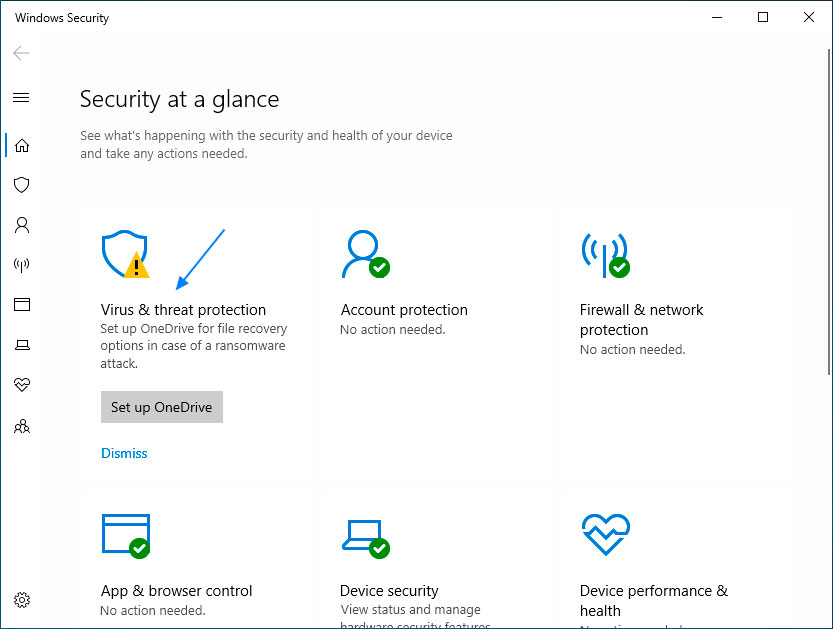
Après avoir ouvert l'écran Protection contre les virus et les menaces, cliquez sur le lien Options d'analyse comme indiqué ci-dessous.
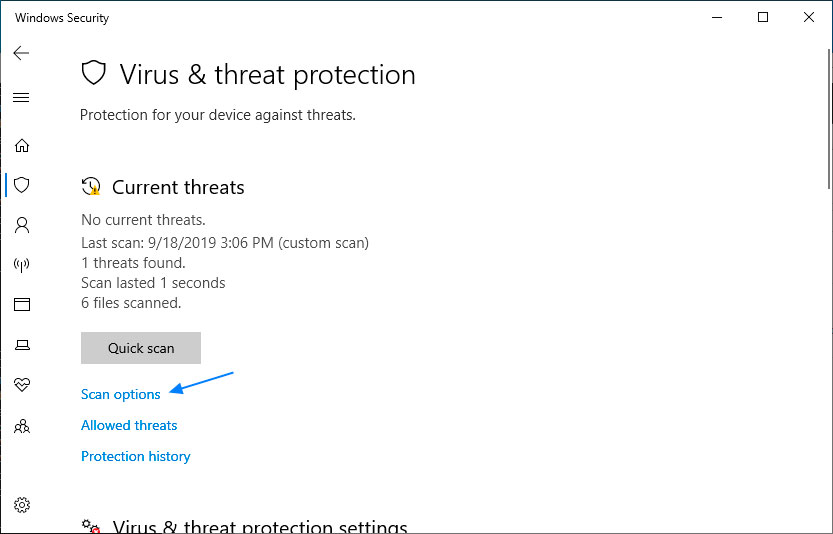
Lorsque l'interface des options d'analyse s'ouvre, faites défiler vers le bas et sélectionnez Analyse personnalisée. Cliquez sur « Analyser maintenant » pour lancer une analyse personnalisée.
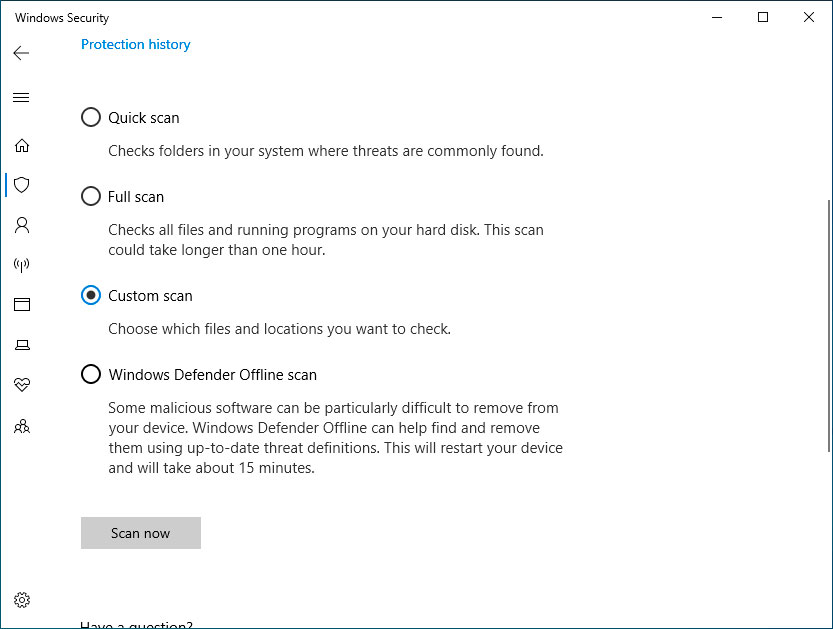
Maintenant, Windows Defender vous demandera le dossier que vous souhaitez analyser. Nous avons sélectionné le lecteur C: pour une analyse complète, y compris ce lecteur et tous ses sous-dossiers.
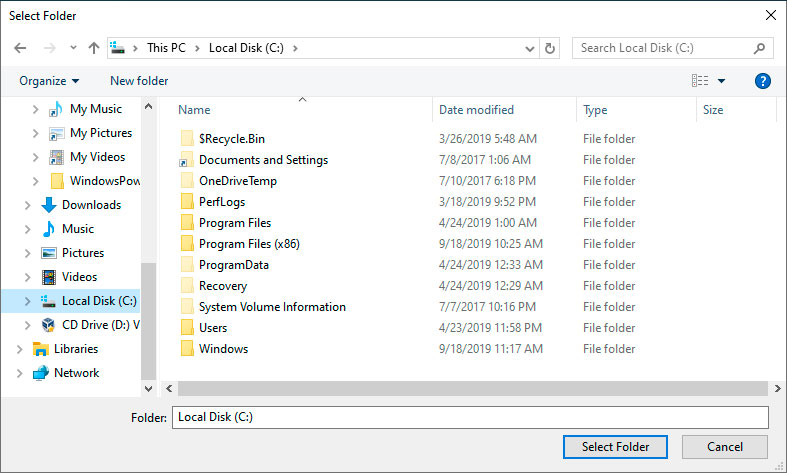
Actuellement, Windows Defender analyse le lecteur C à la recherche de logiciels malveillants. Il affiche le nombre courant de fichiers analysés pendant l'analyse et estime le temps restant nécessaire pour terminer l'analyse.
Une fois terminé, il indiquera le nombre d'infections détectées. Pour supprimer l'infection, cliquez sur le bouton "Démarrer l'action".
Vous pouvez fermer la fenêtre après avoir consulté le résumé.
Ce qui précède est le contenu détaillé de. pour plus d'informations, suivez d'autres articles connexes sur le site Web de PHP en chinois!

